2019-06-19 18:00:38
随着视频制作和直播行业越来越火,电脑录屏软件需求也是越来越多了。众所周知,电脑录屏软件能够运用到的场景是非常多的,比方说:电脑屏幕录制、游戏视频录制、课程课件录制、视频教程录制、加密视频录制、体育赛事录制等等。那么是否由一些值得推荐的电脑录屏软件呢?这里大家可以使用“嗨格式录屏大师”。

作为一款专业的电脑录屏软件,嗨格式录屏大师支持全屏录制、游戏模式、区域录制等录屏模式。能够音画同步录制电脑桌面操作、娱乐游戏、在线课程等屏幕活动。同时,软件具有简单易用、灵活快捷、高清录制、一键导出等特色,非常适合电脑小白。

1、灵活快捷,一键录屏
简洁的录制界面,傻瓜式的操作,强大的录制功能,轻松录制个性化动画录像视频, 带来高效、易用、稳定的用户体验;
2、光标、鼠标运动特效
可自由设置录制鼠标指针,鼠标移动轨迹颜色,鼠标高亮颜色、鼠标点击效果。鼠标指针运动能有效引导观众视线,完美呈现录屏效果;
3、原画视频,高清录制
多级画质,满足所有主流视频画质要求,三个级别(原画、高清、标清)随心设置,不限时间不限大小。音画同步不卡顿,录制区域灵活。
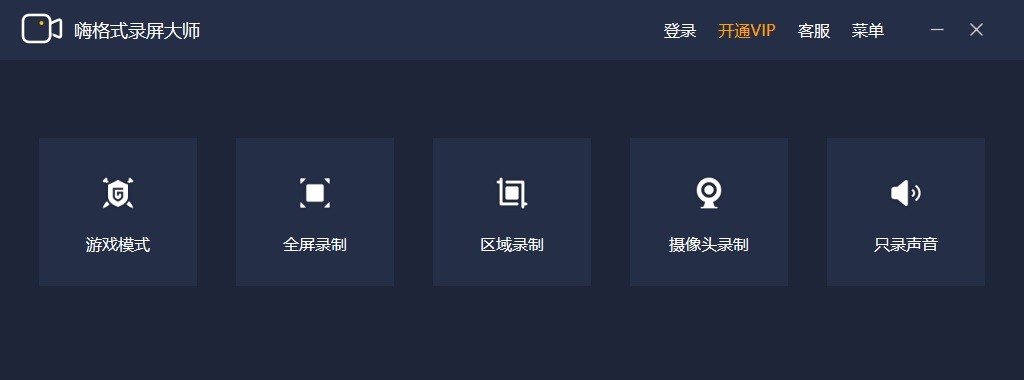
1、获取软件
目前网络上能够下载嗨格式录屏大师的渠道有很多,这里建议大家从官网下载;
2、模式选择
进入软件,选择录屏模式。一般情况下,电脑录屏选择“全屏录制”或者“区域录制”;
3、参数设置
包括:视频参数设置和视频文件的保存目录设置,这里需要强调录制高清视频需要注意“视频清晰度”及“帧率”;
4、开始录制
设置全部完成,打开需要录制的视频内容,并点击“开始录制”按钮。录屏过程中需要暂停,点击“暂停录制”按钮。视频录制完成,点击“停止录制”按钮,即可终止视频录制并自动保存视频文件;
5、视频剪辑
在点击“停止录制”按钮之后,软件会自动弹出文件列表。这时,我们选种选择剪辑的视频,并点击软件界面左下方“剪辑”按钮。最后选择视频的“开始时间”和“结束时间”,点击“导出”即可。
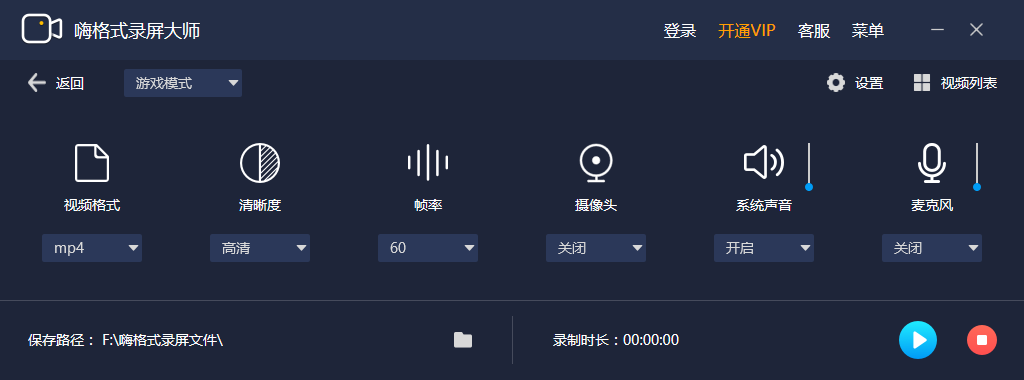
以上就是嗨格式录屏大师的相关介绍了,如有电脑录屏需求,不妨下载尝试一下。这里给大家分享一个录屏的小技巧,录屏开始前合理的调整录制区域可以控制录制视频的大小哦。好了今天的内容就到这里,如有问题请与我们联系,感谢大家对于嗨格式录屏大师的支持。